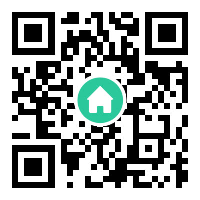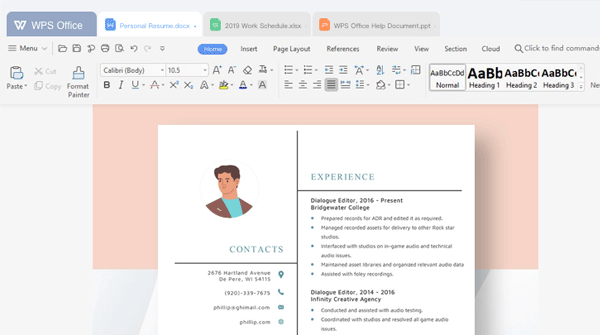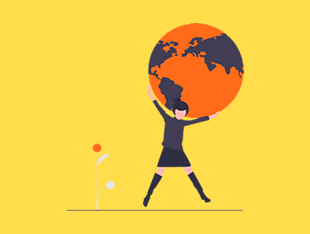插入图片,美化你的文字排版
在日常写作和编辑文档中,我们经常会遇到需要插入图片进行排版美化的情况。而对于许多人来说,使用word插入图片可能并不是一件轻松的事情。今天,我们就来探讨一下如何在word中插入图片,让你的文字排版更加吸引人。
首先,打开你的word文档,找到你希望插入图片的位置。在菜单栏上选择“插入”选项,在弹出的菜单中点击“图片”,然后选择你想要插入的图片文件并点击“插入”。这样,你的图片就会被成功地插入到文档中了。接下来,我们可以对插入的图片进行一些排版调整,使其更好地融入到文档中。
首先是图片的大小调整。选中插入的图片,可以在菜单栏中找到“格式”选项,点击进入后可以对图片的大小、比例等进行调整。另外,你还可以通过拖动鼠标光标在图片边框上的小方块来进行自定义大小调整。
其次是图片的位置排版。在“格式”选项中,你可以选择“文字环绕”来调整图片与文字的位置关系,使排版更加清晰美观。此外,你还可以通过拖动图片的位置来进行微调,让图片与文字更好地配合。
除了基本的插入和排版调整之外,word还提供了丰富的图片处理功能,例如图片边框、效果、样式等。你可以根据自己的需求来对插入的图片进行美化处理,使其更符合你的文档主题和风格。
通过以上步骤,我们可以轻松地在word中插入图片,并对其进行排版美化。插入图片不仅可以使文档更加生动,也可以提升阅读体验,让读者更加喜欢阅读你的文字。希望本文的介绍能够帮助到你,让你的文字排版更加出色,吸引更多读者的关注。